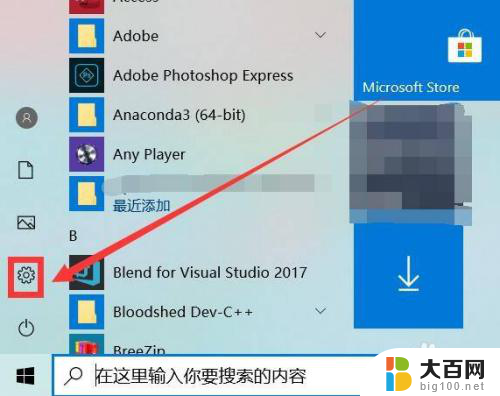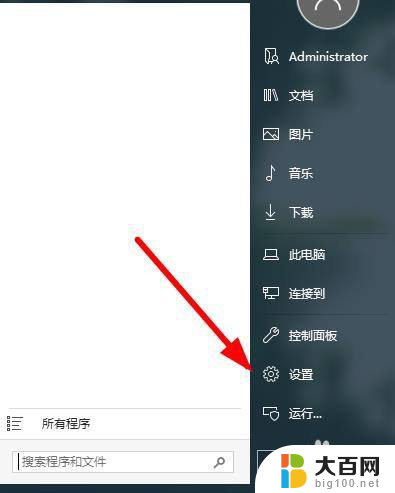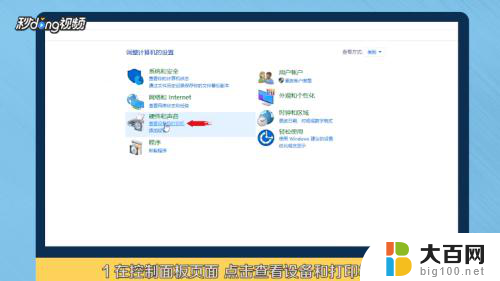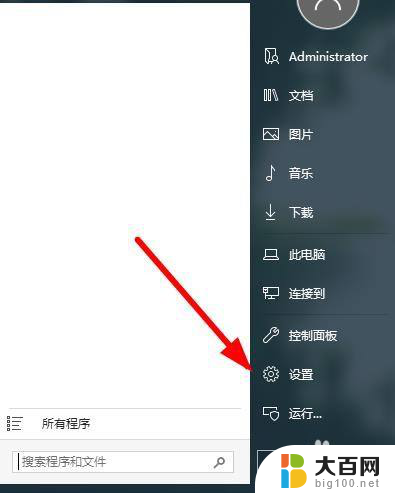惠普打印机怎么连电脑用 惠普打印机连接电脑教程
更新时间:2024-04-11 11:08:17作者:yang
惠普打印机是办公和家庭中常见的打印设备,如何将其连接到电脑是许多人关心的问题,惠普打印机连接电脑的方法有多种,可以通过USB线连接,也可以通过Wi-Fi网络连接。在连接前需要确保打印机和电脑处于同一网络下,然后按照设备说明书上的步骤进行设置。接下来我们将详细介绍如何连接惠普打印机到电脑的教程。
具体步骤:
1准备一台电脑和惠普的打印机,取出电脑和打印机的连接线,将USB插头分别连接到打印机上面。 2在电脑上打开控制面板,选择“查看设备和打印机”选项。查看是否有惠普的打印机设备,若没有,需安装驱动设备。
2在电脑上打开控制面板,选择“查看设备和打印机”选项。查看是否有惠普的打印机设备,若没有,需安装驱动设备。 3打开网页,进入惠普官网。将网页滚动至最低端,在支持选项中选择“下载驱动程序”,按照提示选择打印机,输入自己打印机型号。
3打开网页,进入惠普官网。将网页滚动至最低端,在支持选项中选择“下载驱动程序”,按照提示选择打印机,输入自己打印机型号。 4选择基本驱动程序,点击“下载”即可。完成后根据提示进行安装,返回控制面板主页查看是否已连接到电脑。
4选择基本驱动程序,点击“下载”即可。完成后根据提示进行安装,返回控制面板主页查看是否已连接到电脑。
以上就是惠普打印机如何与电脑连接的全部内容,如果您遇到这种情况,可以按照以上方法解决,希望对大家有所帮助。